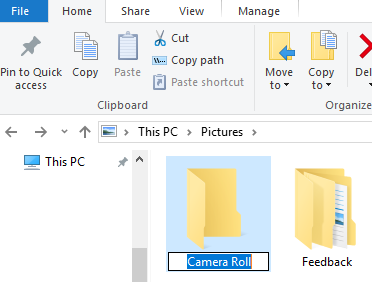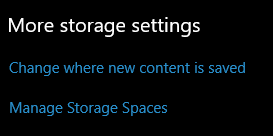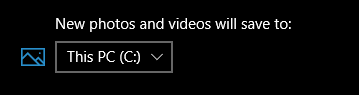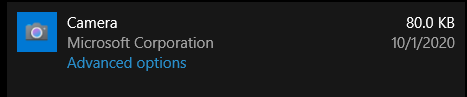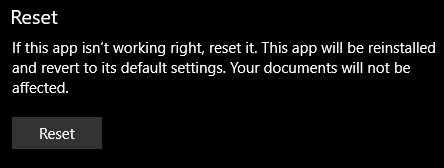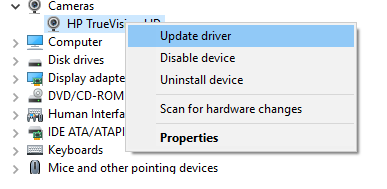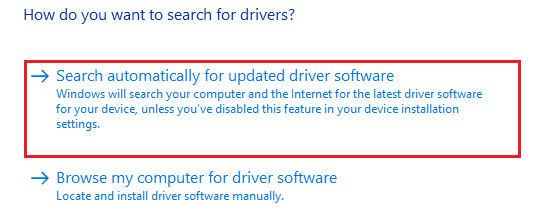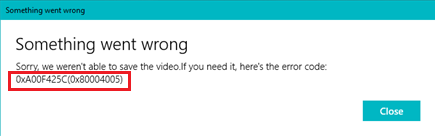 La webcam de votre ordinateur est très utile pour passer des appels vidéo longue distance. En plus de passer des appels vidéo, vous pouvez également enregistrer des vidéos et capturer des photos à l'aide d'une application d'appareil photo sur Windows 10. Mais parfois, l'application affiche des messages d'erreur comme une erreur de correction. Erreur Windows 10 0xa00f425c La création du fichier de capture vidéo a échoué ou 0xa00f424F Échec de la création du fichier de capture photo. Pour savoir pourquoi l'erreur s'est produite et comment résoudre l'erreur de l'application appareil photo, continuez à lire l'article.
La webcam de votre ordinateur est très utile pour passer des appels vidéo longue distance. En plus de passer des appels vidéo, vous pouvez également enregistrer des vidéos et capturer des photos à l'aide d'une application d'appareil photo sur Windows 10. Mais parfois, l'application affiche des messages d'erreur comme une erreur de correction. Erreur Windows 10 0xa00f425c La création du fichier de capture vidéo a échoué ou 0xa00f424F Échec de la création du fichier de capture photo. Pour savoir pourquoi l'erreur s'est produite et comment résoudre l'erreur de l'application appareil photo, continuez à lire l'article.
Pourquoi ai-je Rencontré une Erreur 0xa00f425c ou 0xa00f424F?
Cette erreur se produit lorsque l'appareil photo ne parvient pas à enregistrer la photo ou la vidéo capturée. Cela peut être dû à deux raisons
- Le dossier Pellicule est peut-être manquant ou supprimé de l'ordinateur
- Il peut y avoir un problème avec la webcam ou l'application appareil photo
Remarque: Si votre dossier Pellicule est manquant, vous avez peut-être perdu toutes les photos et vidéos qu'il contient. Cependant, voici une solution pour recuperer le dossier de pellicule supprimé et son contenu à partir de l'ordinateur. Tout ce que vous avez à faire est de télécharger l'outil Remo Photo Recovery et de suivre le lien mentionné pour commencer à récupérer gratuitement le dossier de la pellicule.
Tu peux réparer code erreur 0xa00f425c quand je prends des captures images sous Windows 10. Les informations dans les sections à venir vous guideront avec des étapes de dépannage claires qui peuvent être effectuées par vous-même pour corriger l'erreur.
Comment Réparer Code D'Erreur 0xa00f425c dans Windows 10?
Vous pouvez corriger cette erreur 0xa00f425c quand je prends des captures images sous Windows 10 en résolvant les problèmes avec le dossier Pellicule ou la webcam. Suivez les étapes de dépannage ci-dessous l'une après l'autre pour corriger l'erreur.
Recréez le dossier Pellicule.
Le dossier Pellicule est l'endroit où toutes les photos et vidéos sont enregistrées par défaut. Si ce dossier est absent de l'ordinateur, vous correction d'erreur de création de fichier de capture vidéo 0xa00f425c sous Windows 10 ou 0xa00f424F car l'ordinateur ne parviendra pas à localiser l'emplacement de stockage par défaut. Mais vous pouvez recréer le dossier et résoudre ce problème. Suivez les étapes ci-dessous pour créer un nouveau dossier Pellicule.
- Ouvert This PC et double-cliquez sur le Pictures dossier
- Maintenant, faites un clic droit sur l'écran, sélectionnez New depuis le popup
- Choisir la Folder option pour créer un nouveau dossier
- Renommez le dossier en Camera Roll
- Vous pouvez maintenant lancer l'application appareil photo et l'utiliser pour capturer des photos / vidéos avec succès
Si vous rencontrez toujours l'erreur malgré le dossier Pellicule, vous devrez peut-être spécifier l'emplacement où les photos et les vidéos sont enregistrées par le programme.
Spécifiez l'emplacement d'enregistrement des nouvelles photos et vidéos
Pour modifier l'emplacement, suivez les étapes ci-dessous.
- Cliquer sur Start et sélectionnez Settings
- Sélectionnez System et choisissez Stockage dans la colonne de gauche
- Maintenant, cliquez sur le Change where new content is saved option
- Cherchez le New photos and videos will save to option
- Enfin, choisissez This PC (C:) dans la liste déroulante pour changer le nouvel emplacement d'enregistrement
- Une fois terminé, vous pouvez maintenant enregistrer toutes les nouvelles photos et vidéos prises sur webcam sans aucune erreur
Si l'emplacement par défaut était déjà défini sur Ce PC (C 🙂 et que vous obtenez toujours le message d'erreur, il semble y avoir un problème avec l'application appareil photo. Vous pouvez essayer de réinitialiser l'application sur réparation erreur 0xa00f425c quand je prends des captures images sous Windows 10
Réinitialiser l'application appareil photo
Le code d'erreur 0xa00f425c / 0xa00f424F peut également être corrigé en réinitialisant l'application de la caméra. En réinitialisant l'application, le système réinstalle le programme et le fait fonctionner sans aucun problème. Voici comment faire
- Cliquer sur Start menu et sélectionnez Settings
- Ouvert Apps et recherchez l'application Appareil photo dans la liste des programmes affichés
- Maintenant, cliquez sur Camera et choisissez le Advanced option
- Recherchez l'option Réinitialiser et appuyez sur la Reset bouton
- Cela garantira que le programme est réinstallé et que l'erreur est corrigée
L'erreur se produit-elle même après la réinitialisation de l'application appareil photo?
Il s'avère qu'il pourrait y avoir un problème avec la webcam. Une façon de résoudre le problème de webcam consiste à mettre à jour le pilote de l'appareil photo.
Mettre à jour le pilote de l'appareil photo
La mise à jour du lecteur permettra à la caméra de fonctionner plus parfaitement avec le logiciel de l’ordinateur. Par correction d'erreur de création de fichier de capture vidéo 0xa00f425c sous Windows 10 les erreurs concernant la caméra. suivez les étapes ci-dessous pour mettre à jour le pilote
- Cliquer sur Start et tapez Device Manager dans le champ de recherche
- Développez maintenant le Cameras option
- Cliquez avec le bouton droit sur le logiciel du pilote et choisissez Update driver
- Sélectionnez le Search automatically for updated driver software option
- Cela garantira que le pilote est mis à jour
Mettre à jour l'application appareil photo
Vous pouvez également obtenir des erreurs d'application de l'appareil photo si l'application de l'appareil photo n'est pas mise à jour. En mettant à jour le programme, vous pouvez également corriger les erreurs qui apparaissent lors de l'utilisation de l'appareil photo. Vous pouvez mettre à jour l'application appareil photo en suivant les étapes ci-dessous.
- À partir le Start menu, ouvrir Settings
- Cliquer sur Update and Security
- Choisissez les mises à jour et Vérifiez look pour View optional update option
- Maintenant, si vous trouvez des mises à jour pour votre caméra, installez-les et redémarrez l'ordinateur
Maintenant, relancez votre application de caméra et autorisez les autorisations afin que la caméra puisse fonctionner sans interruption
Parfois, l'erreur 0xa00f425c ou 0xa00f424F peut également se produire après l'installation de la dernière mise à jour Windows. Tu peux réparer erreurs de mise à jour en revenant à la version précédente.
Désinstallation des mises à jour défectueuses
Toutes les mises à jour logicielles améliorent les performances de l’ordinateur. Mais parfois, une mise à jour défectueuse peut causer des problèmes au sein de l'ordinateur. Bien que Microsoft propose un correctif immédiat pour ces problèmes, il faudra encore du temps pour que la mise à jour erreur 0xa00f425c quand je prends des captures images sous Windows 10. Si vous n'avez jamais rencontré d'erreur avec une ancienne version de Windows, vous pouvez toujours revenir à la version précédente de Windows pour surmonter le problème. Pour désinstaller la mise à jour Windows
- Sélectionner Start et ouvrir Settings
- Cliquer sur Update and Security et choisissez le View your update history
- Cliquez maintenant sur Uninstall updates
- Enfin, redémarrez l'ordinateur après avoir désinstallé les mises à jour
Conclusion
Le 0xa00f425c ou 0xa00f424F est une erreur mineure qui se produit lors de l'utilisation de la caméra. Dans la plupart des cas, cette erreur sera résolue, simplement en recréant le dossier de la pellicule ou en modifiant l'emplacement d'enregistrement par défaut. Cependant, suivez les étapes de dépannage de manière séquentielle pour surmonter l'erreur. Si vous avez des questions concernant le correctif, veuillez nous en informer dans la section commentaires ci-dessous.